【剪映纯净版】剪映纯净版下载 v4.8.0 电脑正式版
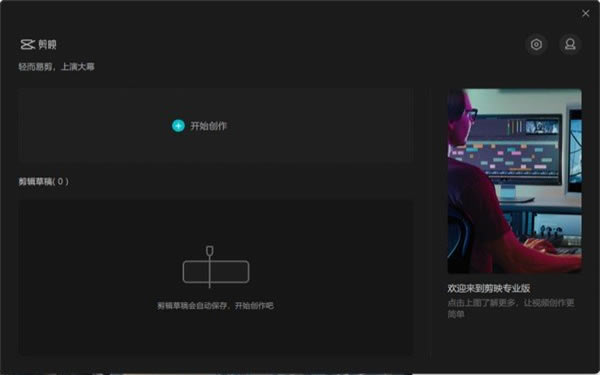
- 软件大小:查看
- 软件语言:简体中文
- 授权方式:免费软件
- 更新时间:2024-08-19
- 软件类型:国产软件
- 推荐星级:
- 运行环境:XP,Win7,Win8,Win10,Win11
软件介绍剪映纯净版是一款由抖音推出的视频剪辑软件,在软件中用户可以体验到非常全面的剪辑工具,任何剪辑操作在软件中都可以轻松实现,并且不论是长视频还是短视频在软件中都可以进行剪辑。如果是一些新手用户刚使用软件也不用担心学不会,通过软件中的素材库用户可以先进行模仿等到熟悉操作后就可以按照自己的想法进行操作了。 在剪映纯净版中用户还可以体验到非常专业的智能操作,用户可以将一些复杂的操作交给AI,一些需要创新的地方自己进行操作就可以非常完美的实现视频剪辑了。在软件中用户在剪辑完视频后还可以通过软件直接进行导出操作,而在软件中用户在导出的时候可以进行的修改非常全面,视频的分辨率、帧率、码率等等参数都可以按照需求随意调整。
软件特色一、轻而易剪,上演大幕 全能易用的剪辑软件,让创造更简单。 二、视频创作,剪映就够了 从手机到电脑,从短视频到长视频。剪辑,我们始终简单高效。致力帮助用户更好地用影像表达,重构,每一个动人的片段。 三、剪映专业版,来了 专业版界面更清晰,画板更强大,布局更适合电脑端拥有,适用更多专业剪辑场景。延续了移动端全能易用的风格,无论你是剪辑师、学生、vlogger、剪辑爱好者、博主等都能够快速上手操作,制作更专业、更高阶的视频效果。 四、专业功能,让创作事半功倍 智能功能,让AI为你的创造赋能。把繁复的操作交给AI,节约时间留给创作;高阶功能,覆盖剪辑全称,满足你的各类剪辑需求。 五、海量素材,重塑精彩 剪映专业版依然拥有强大的素材库,千种热门素材实时更新;包括音频、花字、特效、滤镜等,不同角度满足你的创造需求,让视频更丰满。 六、优质、兼容,极致体验 该版本支持更高质量的输出,你可以根据需要设置分辨率、帧率、码率等参数。
软件功能简单好用:结构清晰,功能易用 -界面布局直观,交互操作友好; -简单易用的剪切,复制,粘贴和删除操作; -支持一键分割,定格,倒放,镜像,旋转; -支持不同画面比例,电影感视频随心创作; 专业强大:各种高阶视频创作能力,满足各类剪辑需求 -「曲线变速」轻松添加专业变速效果; -「音乐卡点」智能踩点让视频卡点更高效; -「语音识别」智能识别字幕与歌词,提升配字效率; -「文本朗读」秒变萌娃,漫画小新同款音色; -「蒙版」多类蒙版帮助视频创作更丰富; 清晰高效:全轨道展示,所有内容一目了然 -支持实时预览,所有操作所见即所得; -支持多视频轨&无限音频轨编辑,轻松处理复杂编辑项目; -简单拖拽即可轻松在时间线上添加&调整各类片段; -主视频轨常驻显示,精准调节一一对应; -支持鼠标&快捷键操作,提高协作效率; -自动保存所有操作,保证灵感不掉线; 丰富多样:提供各类素材,助力视频内容的美学碰撞 -「音频」海量音乐音效,热门曲库随心挑选; -「文本」多种风格字体,花字气泡任意搭配; -「贴纸」独家手绘设计,紧跟热门贴纸潮流; -「特效」经典优质特效,复古光影尽情使用; -「滤镜」高级专业齐全,迅速提升视频质感; 优质兼容:支持更高质量,更多格式的视频导出 -支持导出4K高清视频; -支持设置分辨率,帧率,码率等参数; 更多极致体验等你来探索! 剪映纯净版使用教程1、运行安装程序,安装剪映 2、运行软件进入软件首页
3、点击开始创作,进入视频剪辑界面
4、点击导入素材
5、将导入的视频拖拽到左下角可以对视频进行剪辑操作
6、点击视频素材库可以进行素材下载使用
7、点击文本按钮可以进行文本视频添加
8、编辑完成后点击导出按钮可以将完成剪辑的视频导出软件,剪映导出的视频都是没有任何水印
剪映纯净版常见问题怎么删除视频中间的一小部分? 1、第一步,我们先打开剪映软件,在剪映软件页面中点击“开始创作”选项。 2、第二步,进入创作页面之后我们在页面中点击“导入”选项,然后在自己的文件夹页面中找到需要剪辑的视频,然后点击“打开”选项。 3、第三步,我们将自己刚刚打开的视频拖入到页面下方的区域内,它就会自动放入视频轨道中了。 4、第四步,接着我们点击空格键或者是页面上方的播放键,将视频开始播放,然后播放到自己需要的部分时,我们就点击一下工具栏中的“分割”图标,确定分割的起点。 5、第五步,接着我们再在不需要的片段的末尾点击一下分割图标,一般情况下都会默认选中分割点开始直到视频结束为一段,这时我们需要手动选择刚刚划出的两个分割点中间的区域,然后点击工具栏中的“垃圾桶”图标,这里需要注意的是,如果我们要删除的是开头或结尾的一段,那么我们只需要一个分割点,因为开头和结尾是无法放置分割点的。 电脑版如何套用模板? 1、我们首先要在手机版的剪映中下载好你需要的视频模板,上传到剪映云空间。 2、上传完成以后,我们打开电脑版的剪映,点击左侧的“我的云空间”。 3、如果这个时候下载模板的话,会提示说不支持当前草稿。 4、但是我们可以把这个视频下载到本地。 5、接着我们来到本地草稿页面,在这里可以找到刚刚下载的模板。 6、这样就可以导入操作模板视频了。 |










